
تم تحديثه إلى نظام التشغيل Windows 10: كيفية العودة ، وكيفية استعادة الإصدار السابق؟
في هذه المقالة سوف تتعلم كيفية التراجع باستخدام Windows 10 على Windows 7.8.
تثبيت نظام التشغيل Windows 10 الجديد ، ولكن هل ليس مناسبًا لك؟
في مثل هذه المشكلات ، غالبًا ما يأتي المستخدمون إلى مركز الخدمة بحيث يتم إعادة تثبيت وخياطة "عالمي" سبعة ، وإلى شخص ثمانية.
بعد كل شيء ، هذا ليس مفاجئا، نظرًا لأن نظام التشغيل Windows 10 نفسه غير مناسب حقًا للمستخدمين الذين اشتروا جهاز كمبيوتر لمدة أسبوع وبدأوا العمل عليه.
حتى ، إذا تحدثنا عن نفس التوافق الذي يجب تلخيصه وتكوينه لكل برنامج ، فلا يتمتع كل مستخدم يتمتع بخبرة في السنة ، خاصة إذا كان على الوافد الجديد أن يفهم هذا.

لذلك ، تجدر الإشارةالمشكلة الأكثر شيوعًا التي يتعين على نظام التشغيل Windows 10 للتراجع ، وينبغي النظر في عدم توافق بطاقات الفيديو وبرامج تشغيل بطاقات الصوت.
لذلك ، كما تفهم اليوم ، سوف نخبر طرق إرجاع النوافذ القديمة التي كانت لديك من قبل.
كيف تراجع Windows 10 إلى Windows 7.8 السابق؟
- بادئ ذي بدء ، تحتاج إلى استخدام وظيفة خاصة ، فقط اضغط على أيقونة الإخطار الموجودة في شريط المهام.
- بعد النافذة مع الوظيفة القفز ، تحتاج إلى النقر على المنطقة "جميع المعلمات."

الاختيار والضغط في مجال "جميع المعلمات"
- الآن سيتم فتح النافذة ، والتي تحتوي على جميع إعدادات النوافذ الخاصة بك ، هنا تحتاج إلى اختيار عنصر "التحديث والسلامة"ثم انقر فوق العنصر "استعادة".
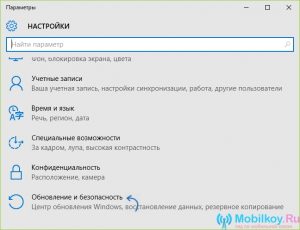
إعداد العنصر "التحديث والسلامة"
- حسنًا ، لقد قمت بإرجاع النوافذ السابقة بشكل عملي ، لذلك عليك فقط الضغط على الزر "يبدأ"الذي يقع في القسم "العودة إلى Windows 7" و "العودة إلى Windows 8.1".
- بعد الضغط على الزر "يبدأ", ستحتاج إلى الإشارة على أي أساس تريد إعادة إرسال النوافذ الحالية ، أي فقط أدخل سبب هذه الخطوة في الحقل.
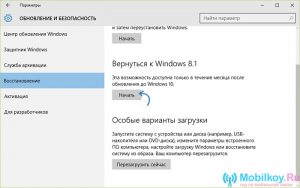
اختيار الإصدار المطلوب من Windows
كيفية تراجع النوافذ باستخدام برنامج الأداة المساعدة Windows 10 Rollback؟
هذا البرنامج أكثر ملاءمة للمبتدئين الذين يحتاجون إلى إجراء المزيد من الإجراءات المبسطة.
لا تساوي شيئاأن برنامج Windows 10 Rollback Utility هو صورة تمهيد تبلغ 200 ميغابايت من الحجم ، والتي يجب تركيبها على محرك أقراص فلاش USB ، أو على أقراص CD ، DVD.
ومع ذلك ، إذا كنت ترغب في تثبيت هذه الصورة على القرص ، وجعلها في حالة طوارئ ، إذا لزم الأمر ، فيجب عليك اختيار قرص مضغوط ، نظرًا لأن 700 ميجابايت من الذاكرة المتاحة عليها يكفي لتسجيل هذه الصورة.
يمكنك تنزيل برنامج Windows 10 Rollback Utility بواسطة وصلة.
نصيحة! تركيب الصور فقط باستخدام برامج مثل Ultraiso ، Winsetupfronusbأو من خلال نيرو.
لذلك ، عندما تكون الصورة جاهزة ، يمكنك بدء إجراء الاسترداد ، ولكن عليك أن تلتزم بدقة واتخاذ الإجراءات وفقًا لتعليماتنا:
- بادئ ذي بدء ، تحتاج إلى اختيار وضع الاسترداد ، ننصحك باختيار بالضبط "الإصلاح الآلي".
- في القسم الثاني لك هناك خيار من النوافذالتي ترغب في استعادتها ، ثم اضغط على الزر "التراجع".
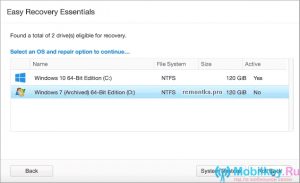
استعادة النوافذ السابقة باستخدام البرنامج
- مستعد! لقد عدت الآن إلى نظام تشغيل Windows السابق.
في نهاية هذه المقالة ، نود أن نلاحظ أنه يمكنك أيضًا إعادة تثبيت Windows ، ووضع إصدار آخر ، كما فعلت عند تثبيت نظام تشغيل Windows 10 جديد.
